- 1PS提示:因为图层已锁定,无法编辑图层的处理方法
- 2picacg苹果版怎么找不到|picacg ios版是不是下架了介绍
- 3Adobe Illustrator CS5 序列号大全
- 4ACDsee注册码免费分享(含ACDsee18、ACDsee10等版本)
- 5Potato(土豆聊天)怎么换头像|Potato app更改头像方法介绍
- 6PDF浏览器能看3D文件吗?PDF浏览器看3D文件图文详细教程
- 7Potato(马铃薯聊天)怎么注册不了|Potato不能注册处理方法介绍
- 8最新的Adobe Illustrator CS4序列号大全
- 9Intel i7-9700K性能跑分曝光:同代提升约12%
- 10Intel Z390主板有望10月8日公布:8核9代酷睿随后登场
- 11XP系统怎么清除缓存?
- 12ACDSee与2345看图王哪一个好用?区别比较
[摘要]Excel表格使用非常广泛,它能帮助我们更加有效地统计数据,分析数据等。那么,XP系统下该怎样在Excel中进行数值的运算呢?会不会非常复杂?接下来,就随小编一起看看具体操作步骤吧! 具体...
Excel表格使用非常广泛,它能帮助我们更加有效地统计数据,分析数据等。那么,XP系统下该怎样在Excel中进行数值的运算呢?会不会非常复杂?接下来,就随小编一起看看具体操作步骤吧!
具体如下:
1、首先在电脑中找到需要编辑的Excel表,并双击打开。
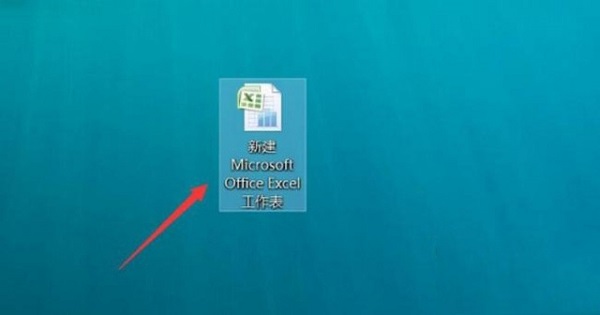
2、进入Excel后,找到想要运算的数据,并选择没有数据的空行列,单击这个空行列。
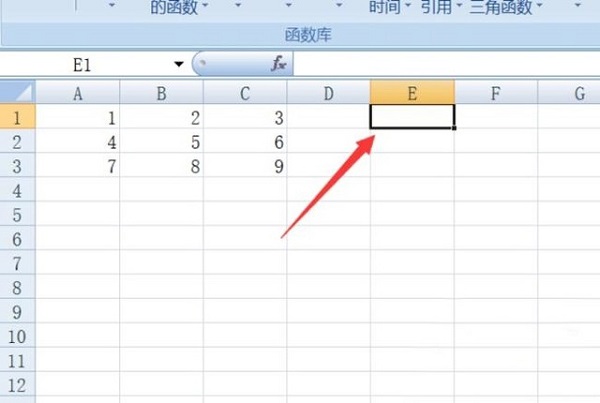
3、然后在这个空格中输入=A1+C1,A1和C1就是自己想要计算的数值的行列号,+是自己想要运算的方法。
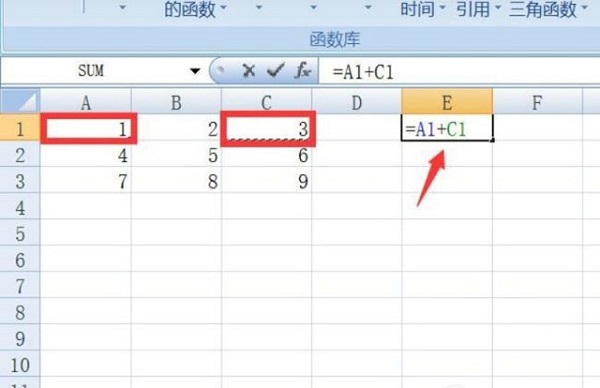
4、在空格里输入好自己的运算公式后,点击Enter键,这样空格中就出现了自己想要得到的数值。
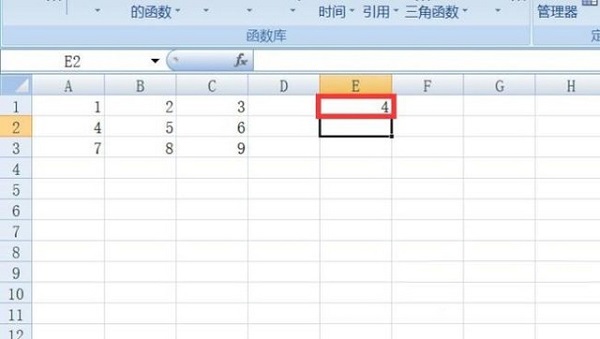
5、在算好的格子右下角的地方有一个黑色的小圆点,将鼠标放上面,直到呈现为一个加号的形状后,一直按住鼠标左键,往下拉动。
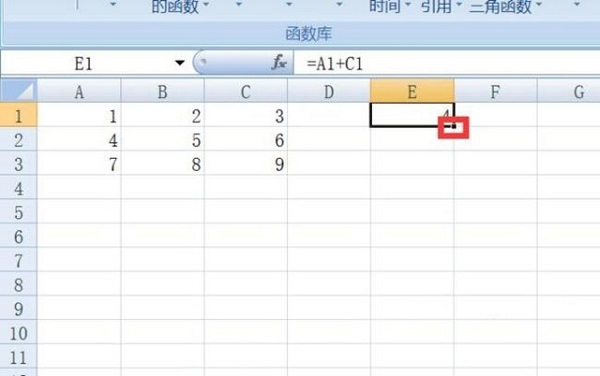
6、拉动完成后,拉动过程中所包含的空格都会有数值显示,具体的跟自己的运算方式有关,空格的填充内容也可以在拉动右下方的选项中选择,里面包括复制单元格,仅填充格式,不带合适填充,可以根据自己需要进行选择。
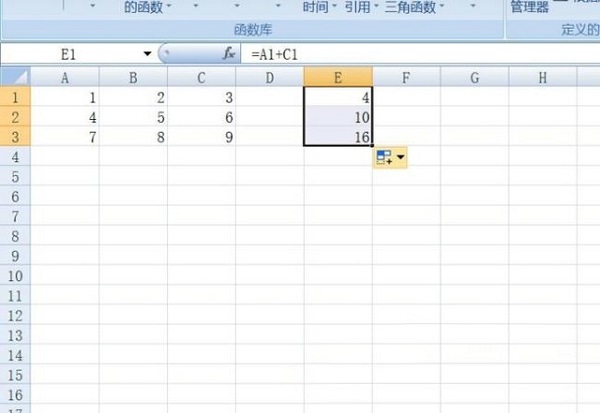
看了上述深度技术小编的介绍,相信大家对XP系统下Excel怎样进行数值的运算已经有了一定了解。希望本教程可以帮助所有有需要的朋友们!
Windows XP服役时间长达13年,产生的经济价值也较高。2014年4月8日,微软终止对该系统的技术支持,但在此之后仍在一些重大计算机安全事件中对该系统发布了补丁。
推荐资讯 总人气榜
最新教程 本月人气
- 12345看图王图片大局部添加文字图文详细教程
- 2美图秀秀在动态图上添加文字的方法
- 3美图秀秀怎么制作专属水印?美图秀秀制作专属水印图文详细教程
- 42345看图王鸟瞰图技巧使用图文详细教程
- 52345看图王怎么使用鼠标滚轮翻页?
- 6美图秀秀我不是潘金莲同框照怎么设置?
- 7美图秀秀张含韵同框合照怎么设置?
- 82345看图王与美图看看哪一个好?2345看图王比较美图看看
- 92345看图王图片设置为桌面背景图文详细教程
- 102345看图王删除不了的处理方法
- 112345看图王删除后右键残留清理图文详细教程
- 122345看图王图片打开不了的处理方法
- 13星w2016价格多少钱 3星w2016报价
- 23星w2016什么时候上市 3星w2016上市时间
- 3wp10怎么回滚到wp8.1 wp10回滚到wp8.1图文说明教程
- 4win10 mobile浏览版10572上手体验视频
- 53星galaxy s7摄像头像素多少 3星galaxy s7摄像头像素介绍
- 6miui7正式版什么时候出 miui7正式版推送要到什么时候
- 7miui7稳定版怎么root miui7稳定版root图文说明教程
- 8我的世界0.13.0什么时候出 我的世界0.13.0预告 我的世界0.13.0下载_绿茶安卓网
- 9oppo r7s怎么 oppo r7s上手体验视频
- 10flyme5.1固件下载 魅族flyme5.1固件官方版下载地址
- 11魅蓝metal与小米4c哪一个好 魅蓝metal与小米4c比较评测
- 12魅蓝metal有电信版吗 魅蓝metal支持电信吗

